 语音播报
语音播报
# Smart之语音播报
# 1. 说明
范例使用系统自带语音系统实现语音的辅助播报功能。该功能不需要联网也可进行播报。
通过范例学习,可以掌握语音播放的调用方式,并通过该方式来实现自定义的语音播报功能。
# 2. 设计明细
开启Smart智慧控制平台,分别加入下插图之控件。或者通过点击菜单栏[文件]-[打开项目]选择项目打开该范例。
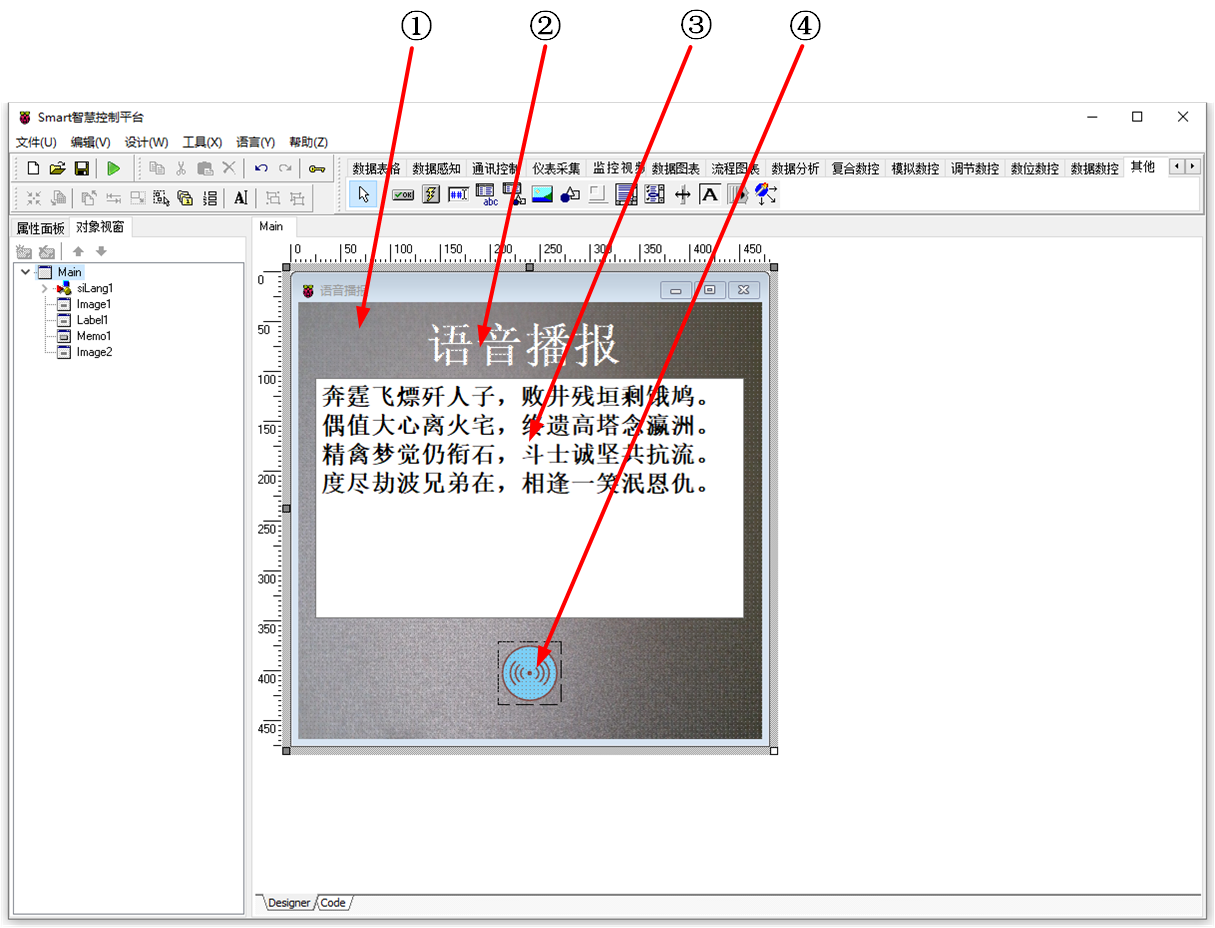
①:TImage组件,控件名称为Image1。
②:TLabel组件,控件名称为Label1。
③:TMemo组件,控件名称为Memo1。
④:TImage组件,控件名称为Image1。
Main窗体属性设置
Caption:主窗体标题,设置为语音播报。ClientHeight:窗体客户区高度=438。ClientWidth:窗体客户区宽度=465。
①Image1属性设置
Align:设置图片对齐方式=alClient。Stretch:设置图片拉伸=True。Picture:设置图片(背景图片)。点击Picture属性右侧的[...]按钮,打开文件上传界面,点击[Load...]从文件浏览器中选择对应的图片文件上传,返回该界面下,待显示出图片后点击[OK]加载图片。
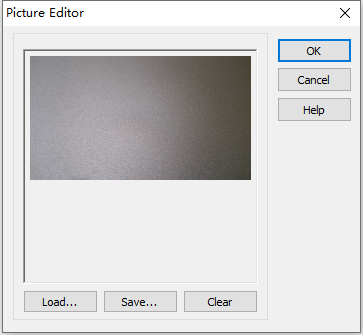
②Label1属性设置
Caption:设置显示的字幕内容=语音播报。Font:设置显示的字体。双击该属性或者点击右侧的[...]打开字体设置界面,设置内容如下:
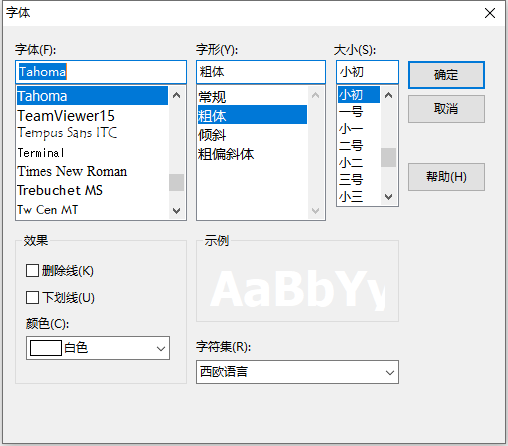
③Memo1属性设置
Height:设置控件高度=241。Width:设置控件宽度=430。Lines:设置显示的文本内容,双击该属性或者点击右侧的[...]打开编辑框。设置内容如下:
Font:设置字体,双击该属性或者点击右侧的[...]打开字体设置界面,设置内容如下:
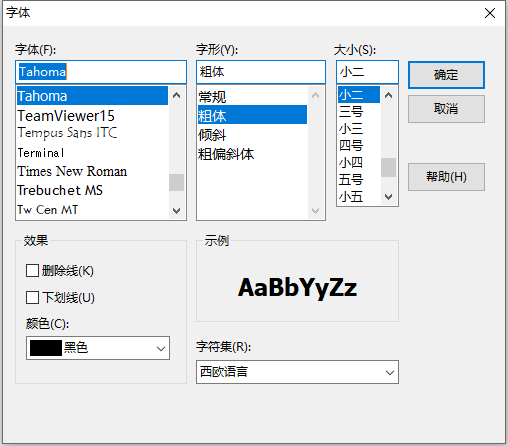
④Image2属性设置
Height:设置控件高度=64。Width:设置控件宽度=64。Stretch:设置图片拉伸适应=True。Picture:设置图片。点击Picture属性右侧的[...]按钮,打开文件上传界面,点击[Load...]从文件浏览器中选择对应的图片文件上传,返回该界面下,待显示出图片后点击[OK]加载图片。
# 3. 程序设计
# 3.1. 程序初始设置
该程序无脚本初始设置。
# 3.2. 事件设置
- ④Image2-OnClick事件
点击按钮,以系统自带语音对文本框中的内容进行播报。
procedure TMyHandler.Image2Click;
begin
paxfunc.Speak(FThis.Memo1.Lines.Text);
end;
1
2
3
4
2
3
4
# 4. 运行结果
通过工具栏保存,将程序保存为 sdb 项目文件。
使用鼠标点击工具栏运行(Run),测试运行结果。
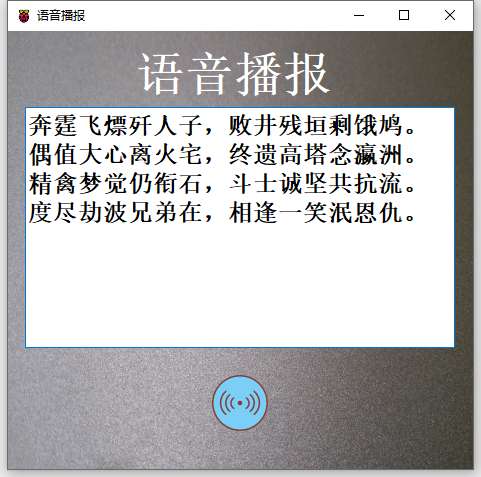
点击语音按钮,文本框中的内容将会用系统讲述人的语音进行播报。
